Cara Menggunakan & Setting Open Camera Titik Koordinat GPS
Kita tahu bahwa fitur-fitur yang ada di smartphone kini sudah semakin canggih. Terutama pada bagian kamera smartphone yang memiliki fitur keren seperti ultra zoom, panorama, dan lain sebagainya. Fitur-fitur tersebut sejatinya sudah ada/terinstall di aplikasi bawaan kamera smartphone. Karena memang termasuk fitur dasar dalam hal pengambilan gambar menggunakan kamera hp.
Akan tetapi tidak semua fitur ada di aplikasi bawaan hp. Ada beberapa fitur tertentu yang hanya bisa dinikmati dengan menginstall aplikasi lain, contohnya seperti menambahkan titik koordinat di kamera. Salah satu aplikasi kamera terbaik yang bisa digunakan untuk menambahkan titik koordinat/lokasi ketika kita mengambil gambar adalah Open Camera. Jadi, pada hasil foto akan tertera titik koordinat kita.
Lalu bagaimana cara menggunakan Open Camera dan setting titik koordinat yang tepat? Maka dari itu simak pembahasannya secara lengkap di sini. Terlebih dahulu kita bahas mengenai cara umum dalam menggunakan Open Camera.
Cara Menggunakan Open Camera
Seperti layaknya menggunakan aplikasi kamera biasa, aplikasi Open Camera mempunyai tampilan sederhana. Namun akan memerlukan sedikit penyesuaian bagi kita jika pertama kali menggunakannya.
Berikut ini adalah cara menggunakan Open Camera di Android.
- Buka aplikasi Open Camera. Kemudian kamera hp akan aktif dan kita akan disajikan dengan tampilan awal Open Camera.
- Lalu di situ kita bisa melihat beberapa menu kamera. Kita mulai dari yang bagian atas dulu yaitu terdapat menu Exposure Lock, Exposure Compensation, menu flash, Photo mode, Resolusi kamera, dan menu Camera Control di mana terdapat menu-menu lain. Seperti timer, pengaturan foto, pengaturan video, dan pengaturan lanjutan lainnya.
- Kemudian pada bagian kamera yang aktif akan nampak keterangan waktu saat ini dan sisa kapasitas internal hp. Keterangan tersebut tidak akan ditampilkan pada hasil foto atau saat mengambil gambar nantinya.
- Dan di bagian bawah terdapat beberapa menu diantaranya adalah zoom slider untuk mengatur zoom in atau zoom out pada kamera. Mode yang bisa dipilih (mode video dan mode foto), ada juga menu untuk mengganti bagian kamera yang aktif (kamera depan atau kamera belakang), serta menu untuk mengakses galeri.
- Gunakan mode foto untuk mengambil foto. Atau mode video untuk merekam video seperti layaknya menggunakan aplikasi kamera pada umumnya.
- Selanjutnya potret atau rekam dengan tombol utama di Open Camera.
Cara Setting Open Camera Titik Koordinat
Salah satu keunggulan dari aplikasi Open Camera ini adalah kita bisa menampilkan titik koordinat atau lokasi tempat kita mengambil foto. Informasi tersebut dapat ditampilkan pada hasil foto tersebut. Caranya tergolong mudah.
Berikut adalah cara setting dan menampilkan titik koordinat GPS Open Camera:
- Aktifkan terlebih dahulu GPS yang ada di HP.
- Setelah itu buka aplikasi Open Camera.
- Tap pada menu Setting yang ada di bagian atas atau berbentuk icon bergambar gerigi untuk membuka menu pengaturan lanjutan.
- Tap pilihan Location Settings.
- Lalu centang Store location data (Geotagging).
- Kemudian kembalilah ke menu sebelumnya.
- Lalu pilih menu Photo Settings.
- Scroll ke bawah hingga kita menemukan bagian menu Photo Stamp, tap dan aktifkan Stamp Photos.
- Lalu tap pada menu Use addresses.
- Kemudian di situ akan tampil beberapa pilihan untuk menampilkan lokasi. Jadi kita bisa menampilkan nama alamat kita saja dengan memilih (Prefer address to GPS coords), atau menampilkan nama alamat sekaligus titik koordinat kita dengan memilih (Display address if possible, in addition to GPS coords), pilih salah satu sesuai dengan keinginan.
- Pastikan pada menu GPS stamp format sudah dalam pilihan Default atau pilihan Degrees/minutes/seconds, jangan sampai memilih pilihan None.
- Setelah itu kita bisa mencoba mengambil foto seperti biasa.
- Lalu lihat hasil fotonya di galeri. Maka di dalam foto tersebut akan tertera lokasi dan juga titik koordinat pada saat kita mengambil foto.
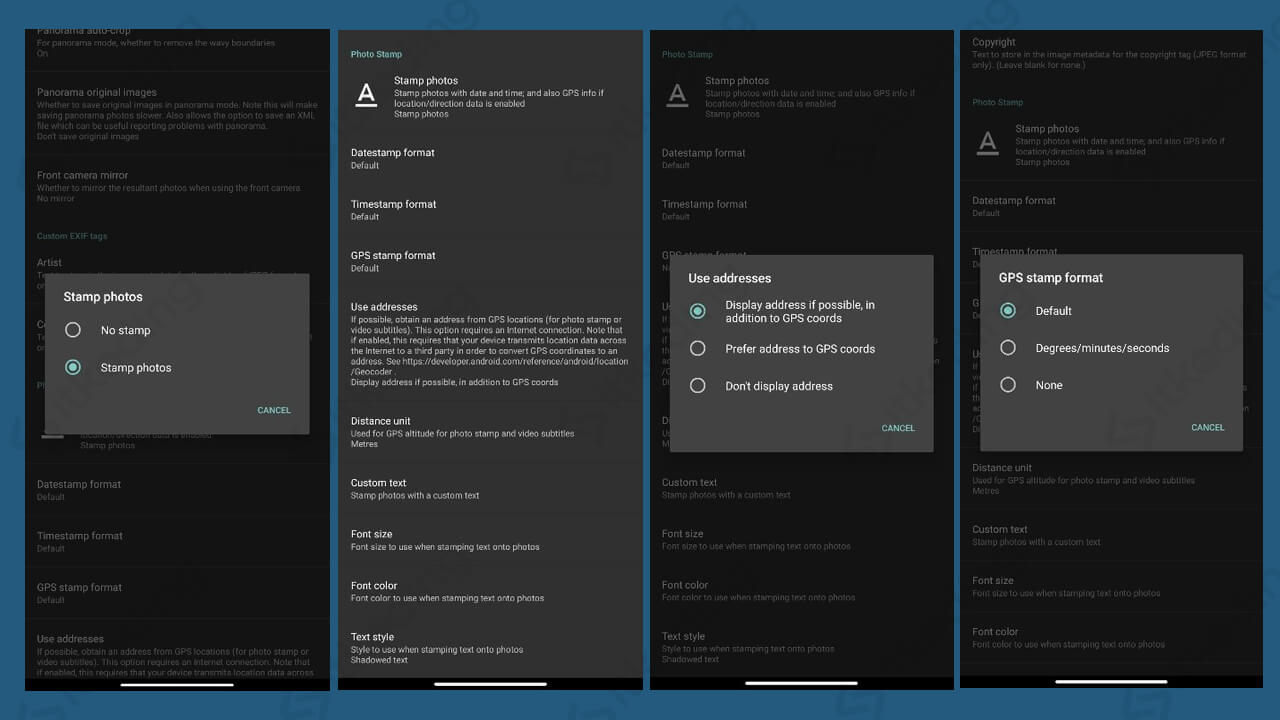
Mudah sekali bukan cara settingnya? Dengan begitu kita bisa menampilkan lokasi atau titik koordinat pada hasil foto hanya dengan menginstall aplikasi Open Camera yang sifatnya gratis. Demikian cara menggunakan Open Camera sekaligus cara setting titik koordinat pada foto semoga artikel ini bermanfaat bagi kita.
